怎样用u盘重装系统,u盘重装系统教程
时间:2016-10-30作者:ujiaoshou
怎样用u盘重装系统?需要哪些步骤?还不清楚安装方法的用户,一起看看以下的教程。
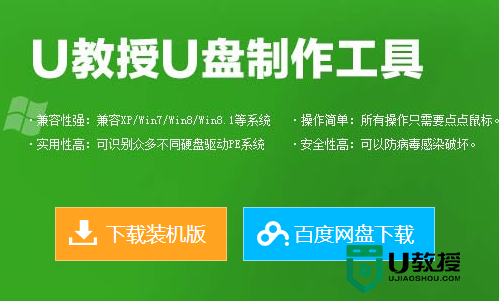
u盘重装系统教程:
1、将准备的的win7系统镜像包存储到已做好的u教授u盘启动盘根目录中。
2、将u教授u盘启动盘连接到电脑,重启电脑等待出现开机画面时按下启动快捷键,使用u盘启动盘进入u教授主菜单,选择【01】,按下回车键进入。
3、进入pe后会自启u教授pe装机工具,首先点击"更多"将保存在u盘的系统镜像添加进来,接着选择c盘作系统盘存放镜像,点击“确定”即可。
4、不对弹出的询问提示窗口进行修改,直接按下"是"即可。
5、等待磁盘完成格式化后,将会进行win7镜像文件安装。
6、此时就可以拔除u盘了,重启系统开始进行安装,无需进行操作,等待安装完成即可,最终进入系统桌面前还要重启一次。
【怎样用u盘重装系统】就为大家介绍完了,要是有遇到和上述一样问题的用户,那么可以按照上述的操作方法进行解决即可。有想自己用u盘重装系统的用户可以上u教授官网查看安装的教程。





